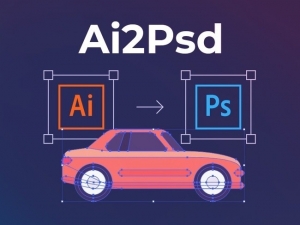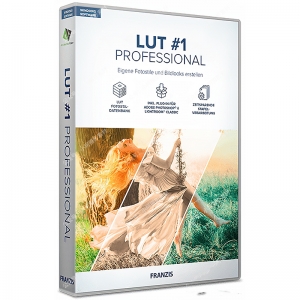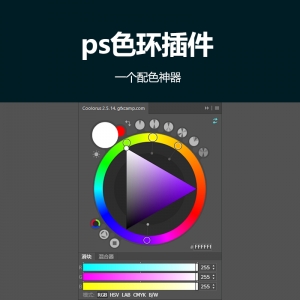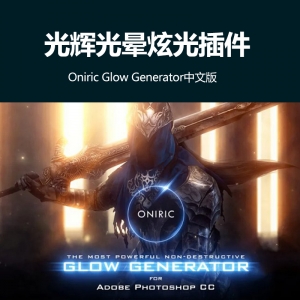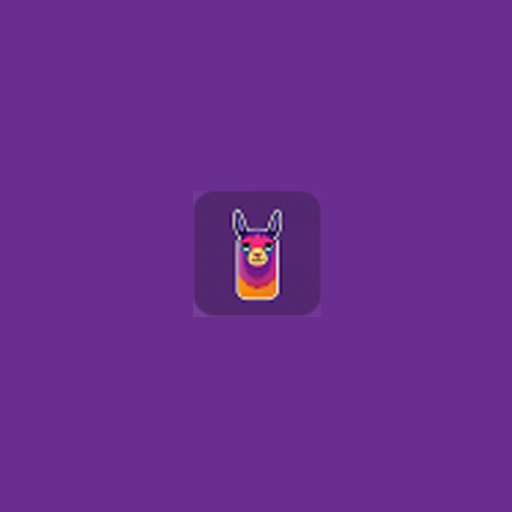ps一键工笔画插件
工笔画即是以精谨细腻的笔法描绘景物的中国画表现方式。
目前有很多设计师都在使用这种艺术表现形式进行创作。
今天给大家分享一款ps插件,可以最简单的实现这种风格的创建
01.
图片欣赏
这几张是目前网络上对人物进行转换的效果
可以拿去把自己的图片装换搞个文艺青年的feel
或者给你的心仪的人儿增加一波好感




02.
建筑风格
既然可以对人物进行转换,那么建筑也可以


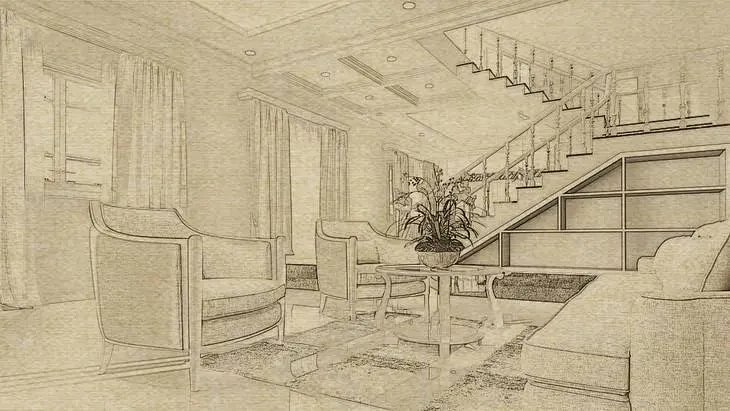



03.
亲测体验
我每次分享的资源都是自己先测试好了可以使用才会发文给大家。所以绝对是不会存在不能使用的情况。此ps插件上手体验很好,真正做到了一键转换,而且效果很好。
这两张是我亲自一键转过来的图
原图


工笔画效果


04.
安装方法
1.菜茑工笔画CN3.1 把这个文件夹复制到C:\Program Files (x86)\Common Files\Adobe\CEP\extensions
2.将配置文件拖入PS里,或者右击预设文件,打开方式为PSCC… 完成。
3.重启PS,在PS窗口,扩展功能里找到插件 菜茑工笔画CN3.1专业版(正版)。
安装完成后界面
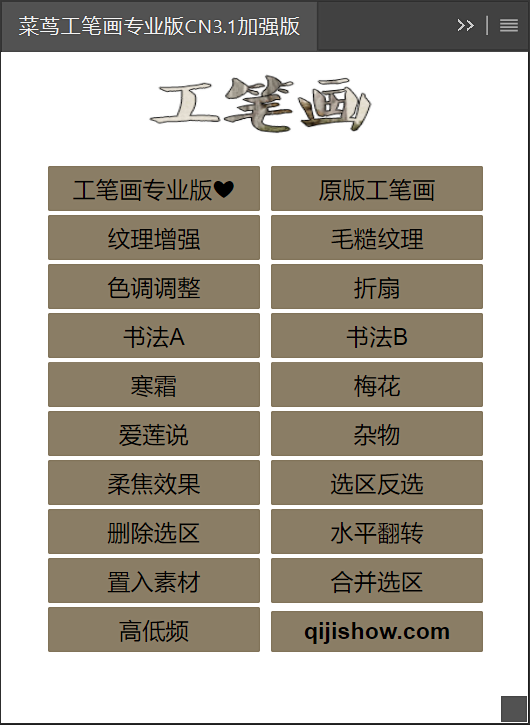
05.
注意事项
1.使用插件其他功能时,必须先使用主功能:工笔画专业版或原版工笔画,然后才能使用附加功能,比如纹理增强,置入素材等等。
2.主功能必须在背景层操作,不然识别不到。
3.特别特别重要:如果你发现点了“梅花”、“书法”、“折扇”等按钮,只会加一个空白的新图层,说明你的图片不够大,图一定要大!要大!要大!图不大怎么办?点PS菜单-图像-图像大小,把分辨率改300,然后点放大镜,按屏幕大小缩放。
06.
遇到问题
如果遇到ps提示未签署的问题
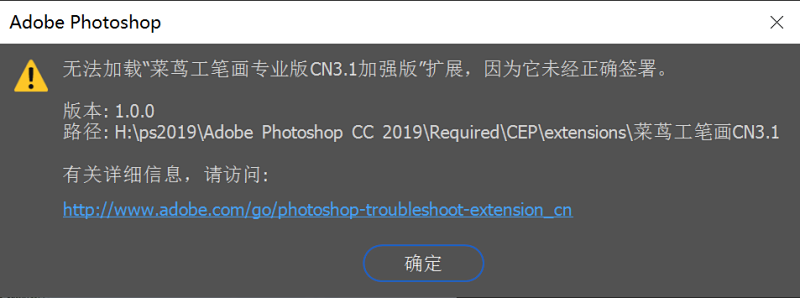
解决办法
通常情况下宿主应用是不会运行未经签名扩展的,只有打包并签名才可以运行,这样我们就没法即时测试开发的扩展了,所以在开始之前,我们要打开开发者模式:
PSCC2017为例:
1.打开-注册表(输入运行 regedit)我用的是Win10系统,鼠标右击【开始】按钮选择【运行】。按快捷键【win+R】也可以快速打开。
2.打开-HKEY_CURRENT_USER\Software\Adobe\CSXS.7
3.鼠标右键-新建-字符串值-确定
4.选中刚新建的字符串值注册表-鼠标右键-修改-数值名称:PlayerDebugMode 数值数据:1
温馨提示:其它版本PhotoShop以CSXS.X数值最大的目录下新建字符串值注册表
例如:
CC 2014:HKEY_CURRENT_USER\Software\Adobe\CSXS.5
CC 2015:HKEY_CURRENT_USER\Software\Adobe\CSXS.6
CC 2017:HKEY_CURRENT_USER\Software\Adobe\CSXS.7
CC 2018:HKEY_CURRENT_USER\Software\Adobe\CSXS.8
CC 2019:HKEY_CURRENT_USER\Software\Adobe\CSXS.9
CC 2020:HKEY_CURRENT_USER\Software\Adobe\CSXS.9